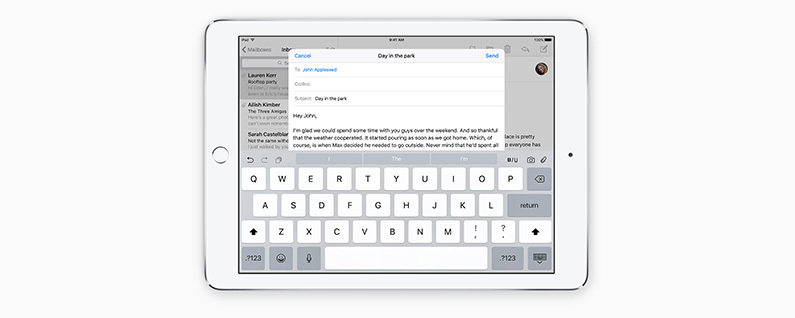
Handoff დაგეხმარებათ იყოთ უფრო პროდუქტიული, თუ გაგიადვილებთ გადართვას iPhone-ს, iPad-სა და Mac-ს შორის. ეს განსაკუთრებით ეხება, როდესაც თქვენ გჭირდებათ დაუმთავრებელი ელფოსტის გადატანა თქვენს Mac-ზე, რადგან ის ძალიან გრძელია რომ აკრიფოთ iPhone-ზე, ან როცა უნდა დატოვოთ კომპიუტერი და უნდა დაასრულოთ თქვენი ელფოსტა iPhone-ზე ან iPad. აი, როგორ დაიწყოთ ელ.წერილი თქვენს iPhone-ზე და დაასრულოთ ის თქვენს Mac-ზე ან iPad-ზე.
ამ ფუნქციაზე წვდომისთვის, ჯერ დარწმუნდით, რომ თქვენი Handoff პარამეტრები სწორია. თქვენს iPhone-ზე ან iPad-ზე:
გახსენით პარამეტრები
შეეხეთ გენერალს
აირჩიეთ Handoff & Suggested Apps
ჩართეთ Handoff
თქვენს Mac-ზე:
გადადით Apple მენიუში ზედა, აირჩიეთ სისტემის პრეფერენციები.
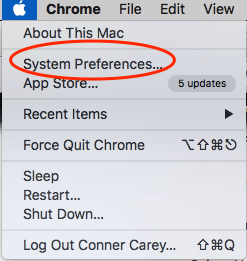
აირჩიეთ ზოგადი
შეამოწმეთ Allow Handoff შორის ამ Mac-სა და თქვენს iCloud მოწყობილობებს შორის (ბოლო ერთეულებში)
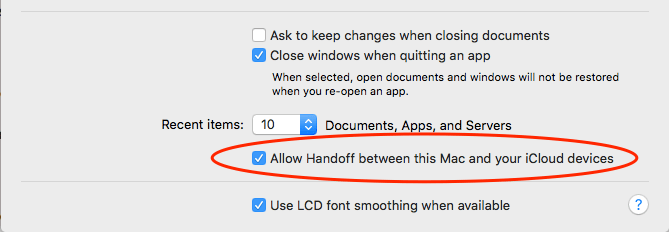
*მოწყობილობებს ასევე უნდა ჰქონდეს ჩართული Bluetooth და ყველა შესული იყოს იმავე iCloud ანგარიშში. Handoff არ არის ხელმისაწვდომი 2012 წლამდე გამოშვებულ Mac-ებზე. ასე რომ, თუ ეძებთ და ვერ პოულობთ ვარიანტს, ამიტომ.
თქვენი Mac-ისთვის ელფოსტის გადასაცემად:
დაიწყეთ ელფოსტის აკრეფა ფოსტის აპში თქვენს iPhone-ზე ან iPad-ზე.
ფოსტის ხატულა გამოჩნდება თქვენს Mac-ის დოკის გვერდით

დააწკაპუნეთ ხატულაზე და ნახევრად შედგენილი ელფოსტა გამოჩნდება თქვენს კომპიუტერში
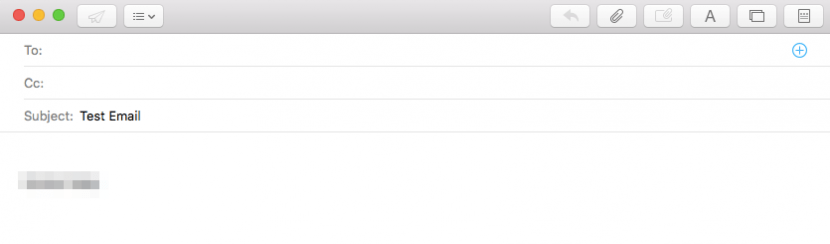
თუ გსურთ დაასრულოთ Mac-ზე დაწყებული ელ.წერილი iPhone-ზე ან iPad-ზე, გადაფურცლეთ ზემოთ ფოსტის ხატულაზე, რომელიც გამოჩნდება თქვენი მოწყობილობის დაბლოკვის ეკრანის ქვედა მარცხენა მხარეს. დაუმთავრებელი ელფოსტა გაქრება თქვენი Mac ეკრანიდან და გაიხსნება თქვენს მოწყობილობაზე.
თქვენ ასევე შეგიძლიათ გამოიყენოთ Handoff iPhone-სა და iPad-ს შორის და Safari-ით, გვერდებით, ნომრებით, Keynote-ით, რუქებით, შეხსენებებით, კალენდრით და კონტაქტებით.